不幸は突然やってくる。。。SQL Server の DBバックアップを取得しても、リストアできないと意味ないですよね。ここではSQL Server 2019 のリストア方法について記載します。構築したら必ずテストして、リストア手順や運用フローの確認をしておきましょう。
バックアップの取得についてはこちらに記載しています。
1.リストアの流れについて
リストア時の流れは以下となります。
1.システムDBの状態の記録 (構築後に実施する事前作業です。) ※構築後に事前に実施しておいてください。 2.システムDBの再構築 ※システムDBを再構築する必要がない場合、この手順は不要です。 3.システムDBのリストア ※システムDBをリストアする必要がない場合、この手順は不要です。 4.ユーザーDBのトランザクションログの取得 ※システムDBのリストアを行わない、かつ、ユーザーDBのトランザクションログが取得できる場合に行います。 5.ユーザーDBのリストア
2.システムDBの状態の記録
「システムDBの状態の記録」に関するMicrosoftの公式ページはこちら
1.サーバー全体のすべての構成値を記録する。
SQLCMDから以下のコマンドを実行する。
SELECT * FROM sys.configurations;出力結果
C:\Users\administrator.TRUESYSTEMS>sqlcmd -o outfile1.txt
1> SELECT * FROM sys.configurations;
2> go
1> quit2.SQL Server のインスタンスと現在の照合順序に適用されているすべての修正プログラムを記録する。
SQLCMDから以下のコマンドを実行する。
SELECT
SERVERPROPERTY('ProductVersion ') AS ProductVersion,
SERVERPROPERTY('ProductLevel') AS ProductLevel,
SERVERPROPERTY('ResourceVersion') AS ResourceVersion,
SERVERPROPERTY('ResourceLastUpdateDateTime') AS ResourceLastUpdateDateTime,
SERVERPROPERTY('Collation') AS Collation;出力結果
C:\Users\administrator.TRUESYSTEMS>sqlcmd -o outfile2.txt
1> SELECT
2> SERVERPROPERTY('ProductVersion ') AS ProductVersion,
3> SERVERPROPERTY('ProductLevel') AS ProductLevel,
4> SERVERPROPERTY('ResourceVersion') AS ResourceVersion,
5> SERVERPROPERTY('ResourceLastUpdateDateTime') AS ResourceLastUpdateDateTime,
6> SERVERPROPERTY('Collation') AS Collation;
7> go
1> quit3.システム データベースのすべてのデータとログ ファイルの現在の場所を記録する。
SQLCMDから以下のコマンドを実行する。
SELECT name, physical_name AS current_file_location
FROM sys.master_files
WHERE database_id IN (DB_ID('master'), DB_ID('model'), DB_ID('msdb'), DB_ID('tempdb'));出力結果
C:\Users\administrator.TRUESYSTEMS>sqlcmd -o outfile3.txt
1> SELECT name, physical_name AS current_file_location
2> FROM sys.master_files
3> WHERE database_id IN (DB_ID('master'), DB_ID('model'), DB_ID('msdb'), DB_ID('tempdb'));
4> go
1> quit3.システムDBの再構築
「システムDBの再構築」に関するMicrosoftの公式ページはこちら
1.システムDBの再構築コマンドを実行する。
コマンドプロンプトで、以下のコマンドを実行する。
セットアップコマンドはシステム領域にインストールされています。
cd "C:\Program Files\Microsoft SQL Server\150\Setup Bootstrap\SQL2019"
Setup /QUIET /ACTION=REBUILDDATABASE /INSTANCENAME=MSSQLSERVER /SQLSYSADMINACCOUNTS=truesystems\administrator出力結果
C:\Users\administrator.TRUESYSTEMS>cd "C:\Program Files\Microsoft SQL Server\150\Setup Bootstrap\SQL2019"
C:\Program Files\Microsoft SQL Server\150\Setup Bootstrap\SQL2019>Setup /QUIET /ACTION=REBUILDDATABASE /INSTANCENAME=MSSQLSERVER /SQLSYSADMINACCOUNTS=truesystems\administrator
SQL Server 2019 では、インストール操作に関する情報と、他の使用状況とパフォーマンスのデータを Microsoft に送信し、製品の 品質向上に役立てます。SQL Server 2019 のデータ処理とプライバシー管理に関する詳細は プライバシーに関する声明 をご覧ください。
C:\Program Files\Microsoft SQL Server\150\Setup Bootstrap\SQL2019>ログはこちらに出力されます。
C:\Program Files\Microsoft SQL Server\150\Setup Bootstrap\Logs4.システムDBのリストア
「システムDBのリストア」に関するMicrosoftの公式ページはこちら
1.システムDBのバックアップファイルが存在することを確認する。
今回使用しているSQL Server環境では、バックアップディレクトリに、”I:\Program Files\Microsoft SQL Server\MSSQL15.MSSQLSERVER\MSSQL\Backup”を指定しています。
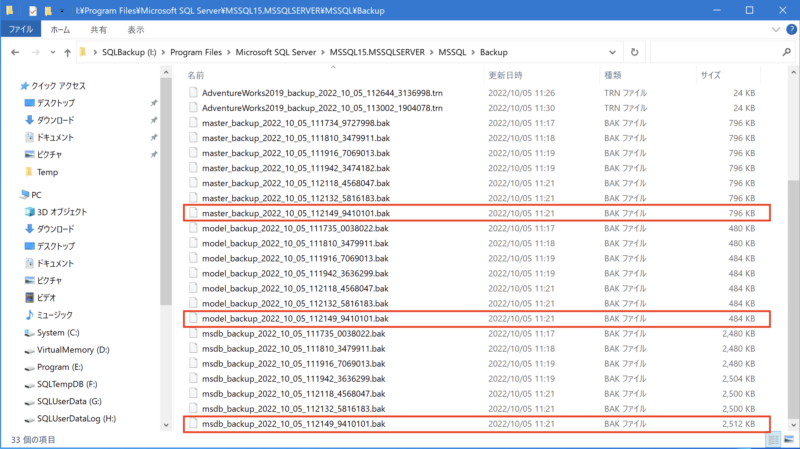
2.「Windowsマーク」-「Microsoft SQL Server 2019」 – 「SQL Server 2019 構成マネージャー」をクリックし、「SQL Server Configuration Manager」を起動する。
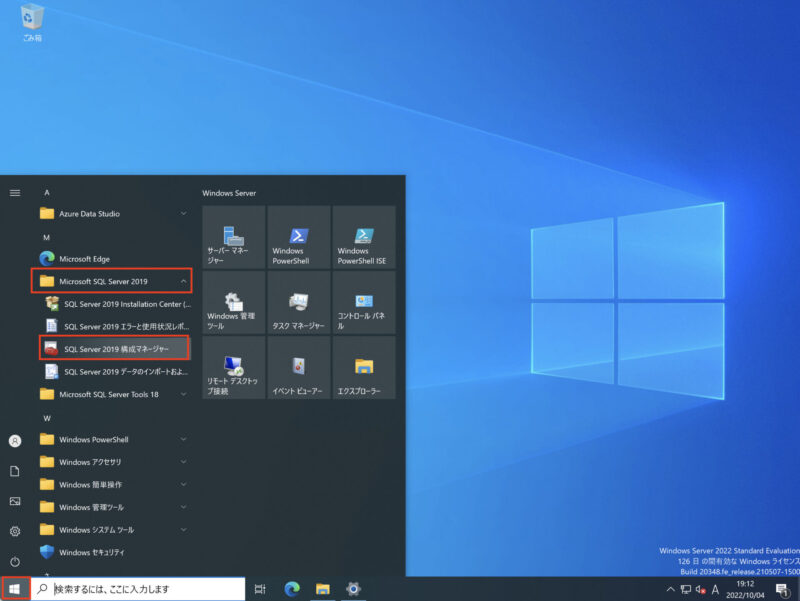
3.「SQL Server Configuration Manager」画面の左ペインから「SQL Server のサービス」をクリックし、右ペインにSQL Serverサービス一覧を表示する。
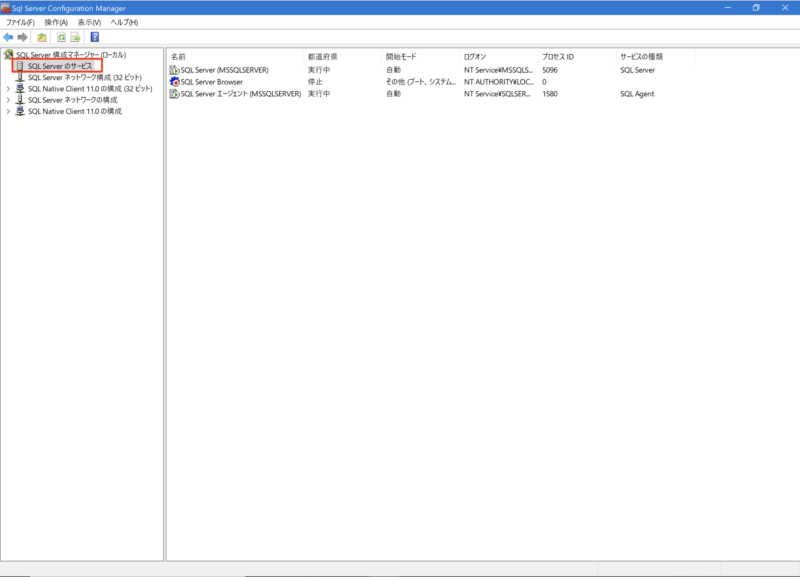
4.SQLサービスの稼働状況を確認し、サービスが起動していたら、サービスを選択し、右ボタンクリックで表示されるコンテキストメニューから「停止」をクリックし、サービスを停止する。
ここでは、「SQL Server (MSSQLSERVER)」、「SQL Server エージェント(MSSQLSERVER)」の2つのサービスが起動しているので、これらを停止します。
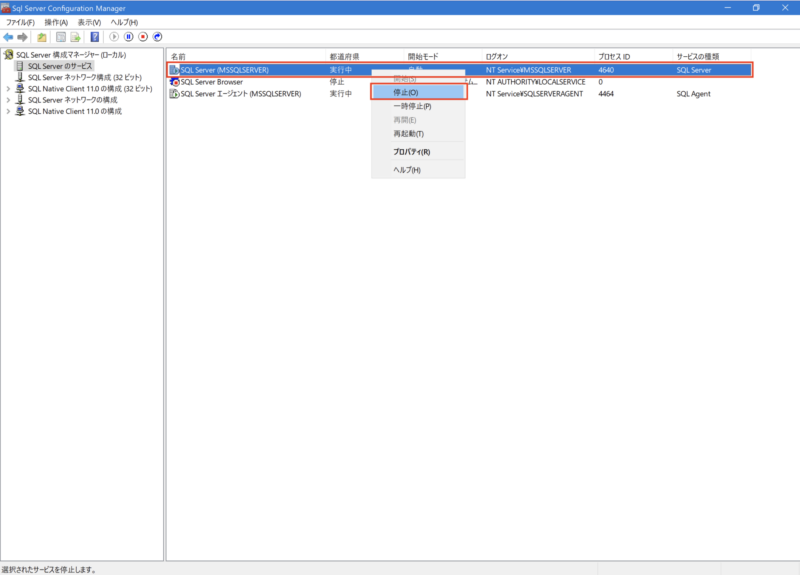
5.「SQL Server エージェント(MSSQLSERVER)」が起動している状態で、「SQL Server (MSSQLSERVER)」サービスを停止しようとすると、ダイアログ画面が開くので、「はい」ボタンをクリックする。
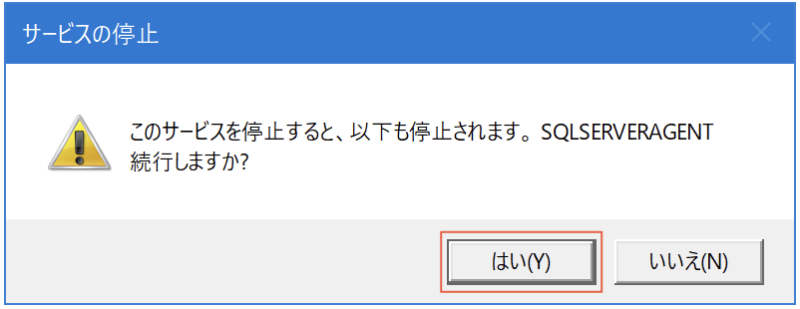
6.サービス「SQL Server (MSSQLSERVER)」の停止後、更新ボタンをクリックし、各サービスの状態を更新する。
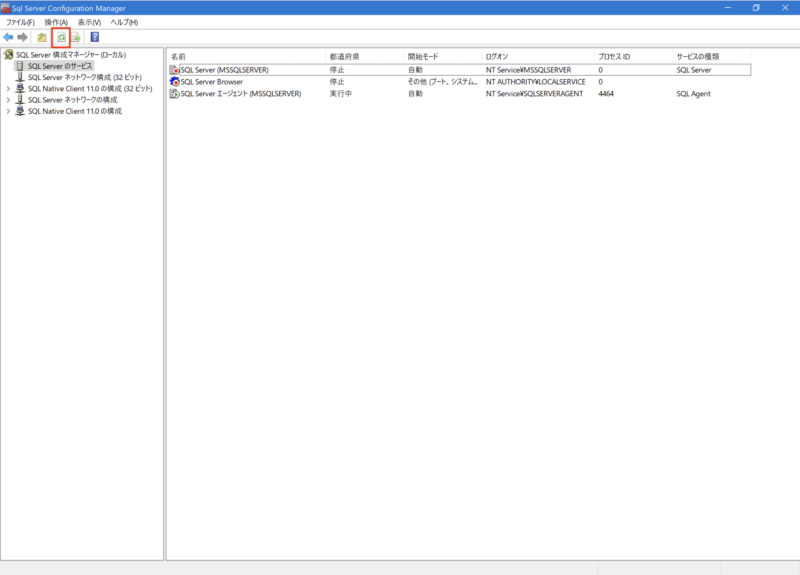
7.サービス「SQL Server エージェント(MSSQLSERVER)」も停止していることが確認できる。
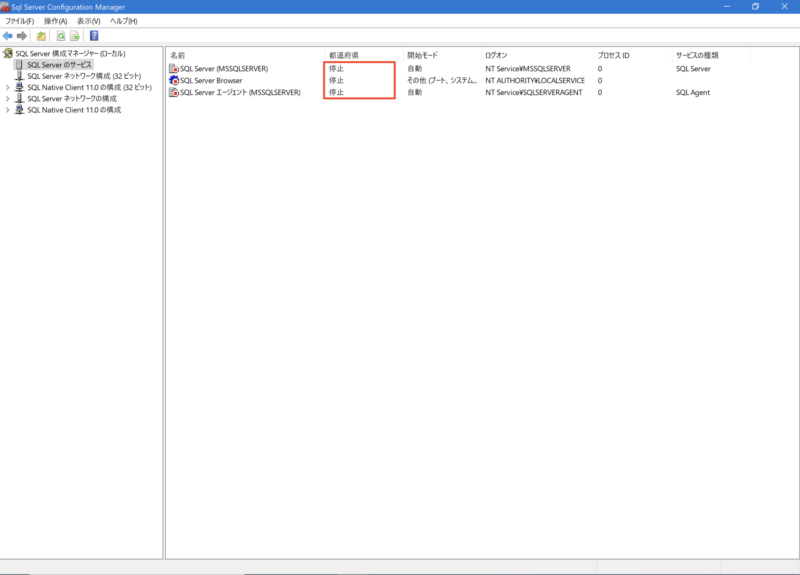
8.SQL Serverをシングルインスタンスモードで起動する。
コマンドプロンプトで、以下のコマンドを実行する。
今回使用しているSQL Server環境では、インスタンスルートディレクトリに、”E:\Program Files\Microsoft SQL Server”を指定しています。
cd /d "E:\Program Files\Microsoft SQL Server\MSSQL15.MSSQLSERVER\MSSQL\Binn"
sqlservr -m -c出力結果
C:\Users\administrator.TRUESYSTEMS>cd /d "E:\Program Files\Microsoft SQL Server\MSSQL15.MSSQLSERVER\MSSQL\Binn"
E:\Program Files\Microsoft SQL Server\MSSQL15.MSSQLSERVER\MSSQL\Binn>sqlservr -m -c
2022-10-05 11:55:19.31 Server Microsoft SQL Server 2019 (RTM) - 15.0.2000.5 (X64)
Sep 24 2019 13:48:23
Copyright (C) 2019 Microsoft Corporation
Developer Edition (64-bit) on Windows Server 2022 Standard Evaluation 10.0 <X64> (Build 20348: ) (Hypervisor)
2022-10-05 11:55:19.31 Server UTC adjustment: 9:00
2022-10-05 11:55:19.31 Server (c) Microsoft Corporation.
2022-10-05 11:55:19.31 Server All rights reserved.
2022-10-05 11:55:19.31 Server Server process ID is 4368.
2022-10-05 11:55:19.31 Server System Manufacturer: 'VMware, Inc.', System Model: 'VMware7,1'.
2022-10-05 11:55:19.31 Server Authentication mode is WINDOWS-ONLY.
2022-10-05 11:55:19.31 Server Logging SQL Server messages in file 'G:\Program Files\Microsoft SQL Server\MSSQL15.MSSQLSERVER\MSSQL\Log\ERRORLOG'.
2022-10-05 11:55:19.31 Server The service account is 'TRUESYSTEMS\administrator'. This is an informational message; no user action is required.
2022-10-05 11:55:19.31 Server Registry startup parameters:
-d G:\Program Files\Microsoft SQL Server\MSSQL15.MSSQLSERVER\MSSQL\DATA\master.mdf
-e G:\Program Files\Microsoft SQL Server\MSSQL15.MSSQLSERVER\MSSQL\Log\ERRORLOG
-l G:\Program Files\Microsoft SQL Server\MSSQL15.MSSQLSERVER\MSSQL\DATA\mastlog.ldf
2022-10-05 11:55:19.31 Server Command Line Startup Parameters:
-m
-c
2022-10-05 11:55:19.31 Server SQL Server detected 4 sockets with 1 cores per socket and 1 logical processors per socket, 4 total logical processors; using 4 logical processors based on SQL Server licensing. This is an informational message; no user action is required.
2022-10-05 11:55:19.31 Server SQL Server is starting at normal priority base (=7). This is an informational message only. No user action is required.
2022-10-05 11:55:19.31 Server Detected 4095 MB of RAM. This is an informational message; no user action is required.
2022-10-05 11:55:19.31 Server Using conventional memory in the memory manager.
2022-10-05 11:55:19.31 Server Page exclusion bitmap is enabled.
2022-10-05 11:55:19.37 Server Buffer Pool: Allocating 524288 bytes for 360480 hashPages.
2022-10-05 11:55:19.39 Server Default collation: Japanese_CI_AS (日本語 1041)
2022-10-05 11:55:19.45 Server Buffer pool extension is already disabled. No action is necessary.
2022-10-05 11:55:19.47 Server Perfmon counters for resource governor pools and groups failed to initialize and are disabled.
2022-10-05 11:55:19.49 Server Query Store settings initialized with enabled = 1,
2022-10-05 11:55:19.49 Server The maximum number of dedicated administrator connections for this instance is '1'
2022-10-05 11:55:19.49 Server This instance of SQL Server last reported using a process ID of 4640 at 2022/10/05 11:43:43 (local) 2022/10/05 2:43:43 (UTC). This is an informational message only; no user action is required.
2022-10-05 11:55:19.49 Server Node configuration: node 0: CPU mask: 0x000000000000000f:0 Active CPU mask: 0x000000000000000f:0. This message provides a description of the NUMA configuration for this computer. This is an informational message only. No user action is required.
2022-10-05 11:55:19.49 Server Using dynamic lock allocation. Initial allocation of 2500 Lock blocks and 5000 Lock Owner blocks per node. This is an informational message only. No user action is required.
2022-10-05 11:55:19.50 Server In-Memory OLTP initialized on lowend machine.
2022-10-05 11:55:19.51 Server [INFO] Created Extended Events session 'hkenginexesession'
2022-10-05 11:55:19.51 Server Database Instant File Initialization: 有効. For security and performance considerations see the topic 'Database Instant File Initialization' in SQL Server Books Online. This is an informational message only. No user action is required.
2022-10-05 11:55:19.51 Server Total Log Writer threads: 2. This is an informational message; no user action is required.
2022-10-05 11:55:19.51 Server Database Mirroring Transport is disabled in the endpoint configuration.
2022-10-05 11:55:19.53 Server clflushopt is selected for pmem flush operation.
2022-10-05 11:55:19.53 spid9s Warning ******************
2022-10-05 11:55:19.53 spid9s SQL Server started in single-user mode. This an informational message only. No user action is required.
2022-10-05 11:55:19.53 spid9s Starting up database 'master'.
2022-10-05 11:55:19.61 Server CLR version v4.0.30319 loaded.
2022-10-05 11:55:19.65 Server Common language runtime (CLR) functionality initialized using CLR version v4.0.30319 from C:\Windows\Microsoft.NET\Framework64\v4.0.30319\.
2022-10-05 11:55:19.72 Server Software Usage Metrics is enabled.
2022-10-05 11:55:19.73 spid9s CHECKDB for database 'master' finished without errors on 2022-10-05 11:21:48.620 (local time). This is an informational message only; no user action is required.
2022-10-05 11:55:19.74 spid9s SQL Server Audit is starting the audits. This is an informational message. No user action is required.
2022-10-05 11:55:19.74 spid9s SQL Server Audit has started the audits. This is an informational message. No user action is required.
2022-10-05 11:55:19.76 spid9s SQL Trace ID 1 was started by login "sa".
2022-10-05 11:55:19.76 spid9s Server name is 'WIN2022SQL1'. This is an informational message only. No user action is required.
2022-10-05 11:55:19.77 spid9s Always On Availability Groups was not started because the SQL Server instance is running in single-user mode. This is an informational message. No user action is required.
2022-10-05 11:55:19.78 spid11s Starting up database 'mssqlsystemresource'.
2022-10-05 11:55:19.78 spid19s Starting up database 'msdb'.
2022-10-05 11:55:19.78 spid20s Starting up database 'AdventureWorks2019'.
2022-10-05 11:55:19.79 spid11s The resource database build version is 15.00.2000. This is an informational message only. No user action is required.
2022-10-05 11:55:19.82 spid20s Parallel redo is started for database 'AdventureWorks2019' with worker pool size [2].
2022-10-05 11:55:19.83 spid11s Starting up database 'model'.
2022-10-05 11:55:19.86 spid17s A self-generated certificate was successfully loaded for encryption.
2022-10-05 11:55:19.86 spid17s Server local connection provider is ready to accept connection on [ \\.\pipe\SQLLocal\MSSQLSERVER ].
2022-10-05 11:55:19.86 spid17s Server local connection provider is ready to accept connection on [ \\.\pipe\sql\query ].
2022-10-05 11:55:19.87 Server Server is listening on [ ::1 <ipv6> 1434].
2022-10-05 11:55:19.87 spid19s CHECKDB for database 'msdb' finished without errors on 2022-10-05 11:21:48.840 (local time). This is an informational message only; no user action is required.
2022-10-05 11:55:19.87 Server Server is listening on [ 127.0.0.1 <ipv4> 1434].
2022-10-05 11:55:19.87 spid20s CHECKDB for database 'AdventureWorks2019' finished without errors on 2022-10-05 11:21:49.080 (local time). This is an informational message only; no user action is required.
2022-10-05 11:55:19.87 Server Dedicated admin connection support was established for listening locally on port 1434.
2022-10-05 11:55:19.87 spid17s SQL Server is now ready for client connections. This is an informational message; no user action is required.
2022-10-05 11:55:19.87 spid19s Parallel redo is shutdown for database 'AdventureWorks2019' with worker pool size [2].
2022-10-05 11:55:19.87 Server SQL Server is attempting to register a Service Principal Name (SPN) for the SQL Server service. Kerberos authentication will not be possible until a SPN is registered for the SQL Server service. This is an informational message. No user action is required.
2022-10-05 11:55:19.87 spid11s CHECKDB for database 'model' finished without errors on 2022-10-05 11:21:48.767 (local time). This is an informational message only; no user action is required.
2022-10-05 11:55:19.87 spid11s Clearing tempdb database.
2022-10-05 11:55:19.88 Server The SQL Server Network Interface library successfully registered the Service Principal Name (SPN) [ MSSQLSvc/WIN2022SQL1.ad.truesystems.jp ] for the SQL Server service.
2022-10-05 11:55:19.91 spid11s Starting up database 'tempdb'.
2022-10-05 11:55:20.02 spid11s The tempdb database has 4 data file(s).
2022-10-05 11:55:20.02 spid9s Recovery is complete. This is an informational message only. No user action is required.
コマンド実行後、「Recovery is complete. This is an informational message only」というメッセージが出力されたら、シングルインスタンスモードでの起動完了です。
9.masterデータベースのリストア
今回使用しているSQL Server環境では、インスタンスルートディレクトリに、”E:\Program Files\Microsoft SQL Server”を指定しています。
コマンドプロンプトで、以下のコマンドを実行する。
#コマンドプロンプト
cd /d "E:\Program Files\Microsoft SQL Server\MSSQL15.MSSQLSERVER\MSSQL\Binn"
sqlcmd -ESQLCMDから以下のコマンドを実行する。
RESTORE DATABASE MASTER FROM DISK = '<masterデータベースのバックアップファイルパス>' WITH REPLACE出力結果
C:\Users\administrator.TRUESYSTEMS>cd /d "E:\Program Files\Microsoft SQL Server\MSSQL15.MSSQLSERVER\MSSQL\Binn"
E:\Program Files\Microsoft SQL Server\MSSQL15.MSSQLSERVER\MSSQL\Binn>sqlcmd -E
1> RESTORE DATABASE MASTER FROM DISK = 'I:\Program Files\Microsoft SQL Server\MSSQL15.MSSQLSERVER\MSSQL\Backup\master_backup_2022_10_05_112149_9410101.bak' WITH REPLACE
2> go
データベース 'MASTER' の 512 ページ、ファイル 1 のファイル 'master' を処理しました。
データベース 'MASTER' の 2 ページ、ファイル 1 のファイル 'mastlog' を処理しました。
master データベースが正常に復元されました。SQL Server をシャットダウンしています。
SQL Server がこのプロセスを終了しています。
E:\Program Files\Microsoft SQL Server\MSSQL15.MSSQLSERVER\MSSQL\Binn>8.「SQL Server Configuration Manager」画面において、サービス「SQL Server(MSSQLSERVER)」を選択し、右ボタンクリックで表示されるコンテキストメニューから「開始」をクリックし、サービスを開始する。
手順「7.masterデータベースのリストア」の実施後、シングルインスタンモードのSQL Serverは停止する為、本手順で起動させます。
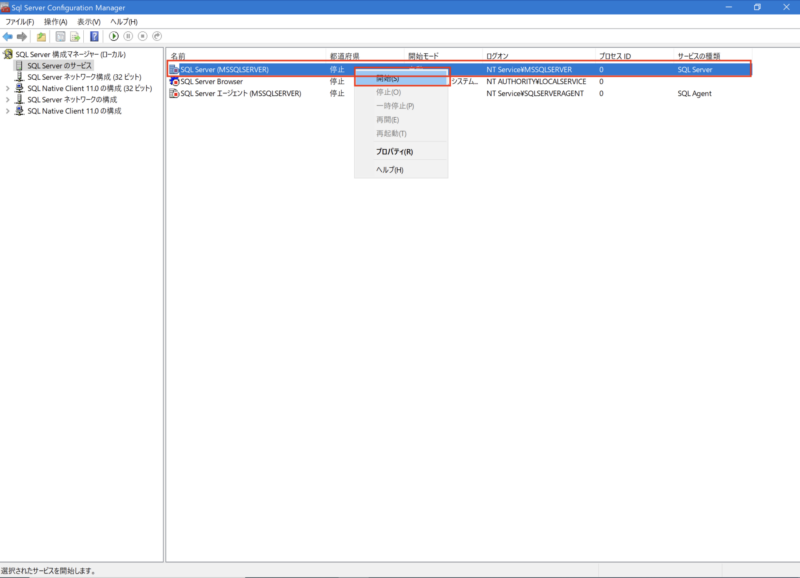
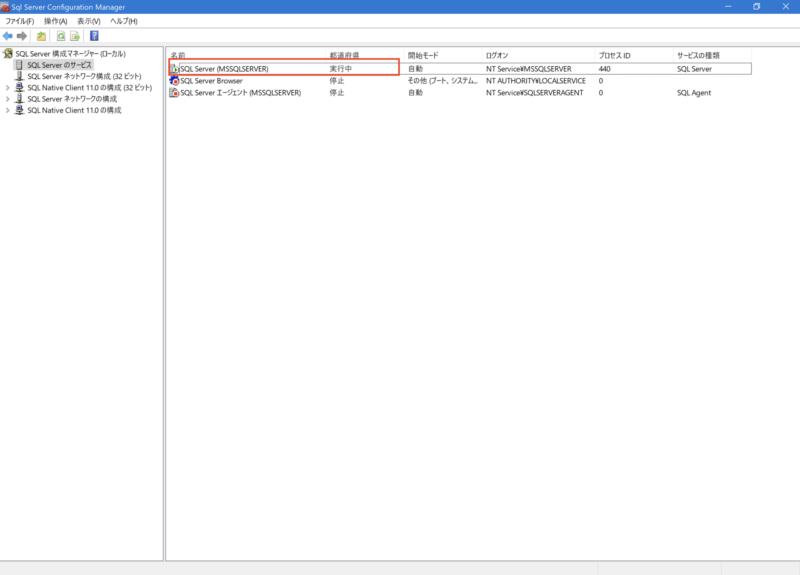
9.msdb、modelデータベースのリストア
今回使用しているSQL Server環境では、インスタンスルートディレクトリに、”E:\Program Files\Microsoft SQL Server”を指定しています。
コマンドプロンプトで、以下のコマンドを実行する。
#コマンドプロンプト
cd /d "E:\Program Files\Microsoft SQL Server\MSSQL15.MSSQLSERVER\MSSQL\Binn"
sqlcmd -ESQLCMDから以下のコマンドを実行する。
RESTORE DATABASE MSDB FROM DISK = '<msdbデータベースのバックアップファイルパス>' WITH REPLACE
RESTORE DATABASE MODEL FROM DISK = '<modelデータベースのバックアップファイルパス>' WITH REPLACE出力結果
E:\Program Files\Microsoft SQL Server\MSSQL15.MSSQLSERVER\MSSQL\Binn>sqlcmd -E
1> RESTORE DATABASE MSDB FROM DISK = 'I:\Program Files\Microsoft SQL Server\MSSQL15.MSSQLSERVER\MSSQL\Backup\msdb_backup_2022_10_05_112149_9410101.bak' WITH REPLACE
2> RESTORE DATABASE MODEL FROM DISK = 'I:\Program Files\Microsoft SQL Server\MSSQL15.MSSQLSERVER\MSSQL\Backup\model_backup_2022_10_05_112149_9410101.bak' WITH REPLACE
3> go
データベース 'MSDB' の 1824 ページ、ファイル 1 のファイル 'MSDBData' を処理しました。
データベース 'MSDB' の 2 ページ、ファイル 1 のファイル 'MSDBLog' を処理しました。
RESTORE DATABASE により 1826 ページが 0.062 秒間で正常に処理されました (230.027 MB/秒)。
データベース 'MODEL' の 352 ページ、ファイル 1 のファイル 'modeldev' を処理しました。
データベース 'MODEL' の 2 ページ、ファイル 1 のファイル 'modellog' を処理しました。
RESTORE DATABASE により 354 ページが 0.024 秒間で正常に処理されました (115.071 MB/秒)。
1> quit
E:\Program Files\Microsoft SQL Server\MSSQL15.MSSQLSERVER\MSSQL\Binn>10.「SQL Server Configuration Manager」画面において、サービス「SQL Server(MSSQLSERVER)」を選択し、右ボタンクリックで表示されるコンテキストメニューから「再起動」をクリックし、サービスを再起動する。
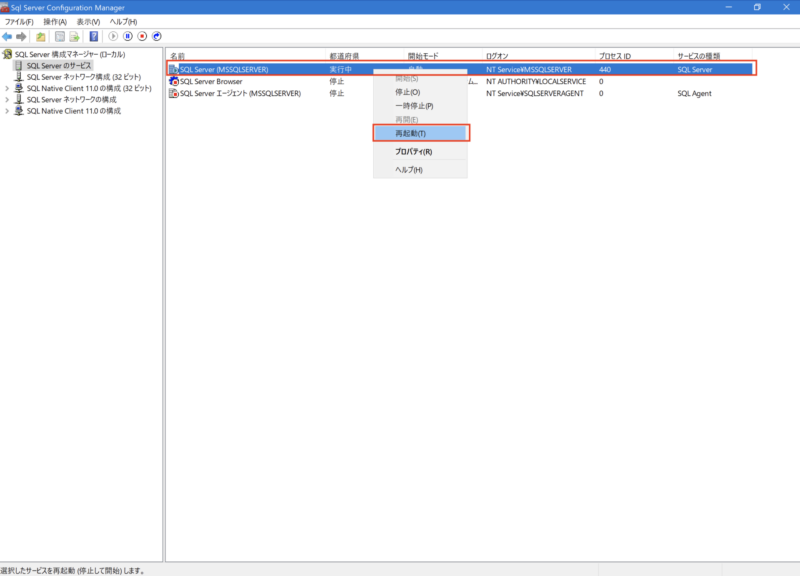
5.ユーザーDBのリストア
今回リストアするユーザーDBは「AdventureWorks2019」となります。
1.SSMSの左ペインの「<SQL Server>」 – 「データベース」 – 「<ユーザーDB>(ここでは「AdventureWorks2019」」を選択し、右ボタンクリックで表示されるコンテキストメニューから、「タスク」 – 「復元」 – 「データベース」をクリックする。

2.「データベースの復元 – AdventureWorks2019」画面の「全般」ページが開くので、ソースを「デバイス」とし、「…」をクリックする。
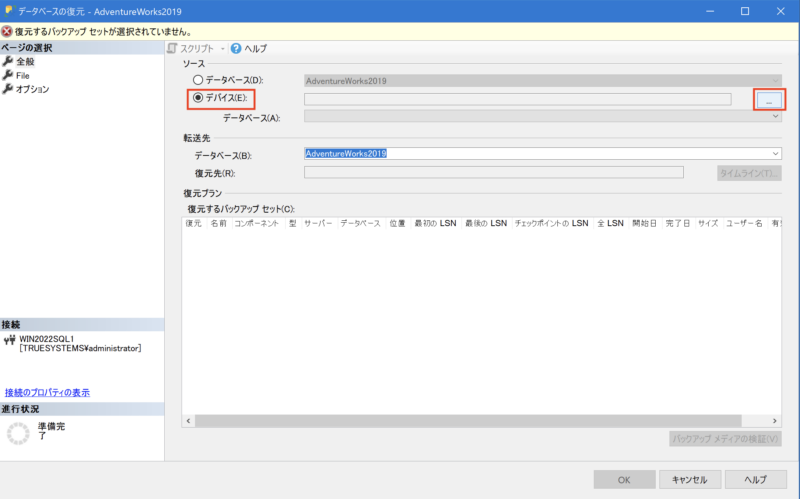
3.「バックアップデバイスの選択」ダイアログが開くので、「追加」ボタンをクリックする。
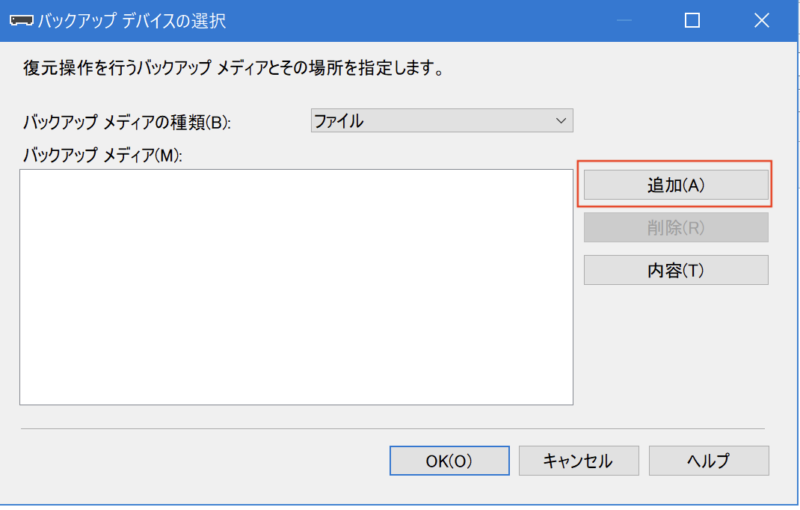
4.「バックアップファイルの検索 – WIN2022SQL1」ダイアログが開くので、ユーザーDB「AdventureWorks2019」のバックアップファイルを全て(完全・差分・トランザクションログ)選択し、「OK」ボタンをクリックする。
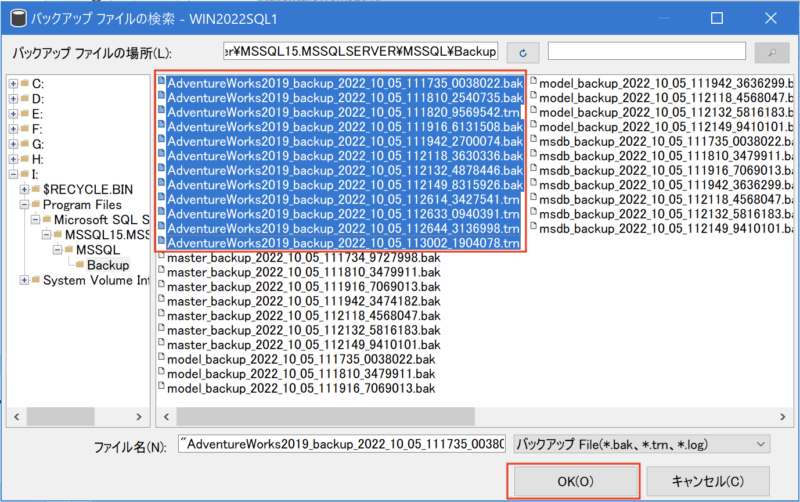
5.「バックアップデバイスの選択」ダイアログに戻るので、「OK」ボタンをクリックする。
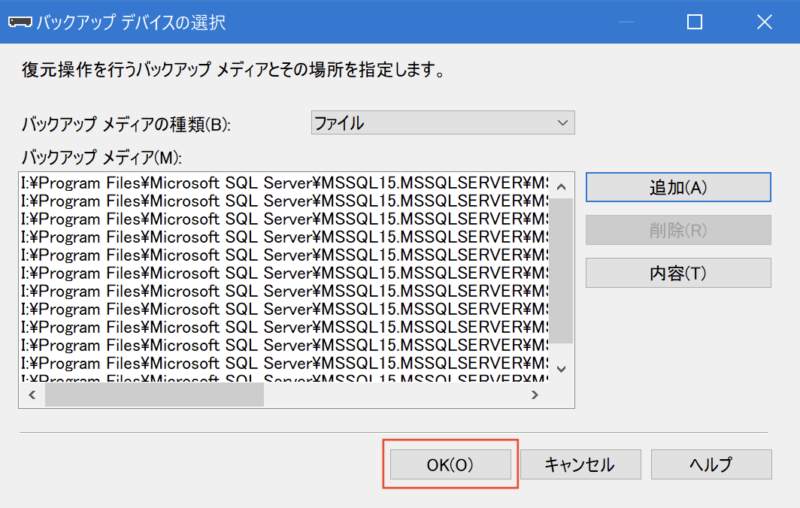
6.「復元プラン」に、最新状態のリストアに必要となるファイルのみ、表示される。
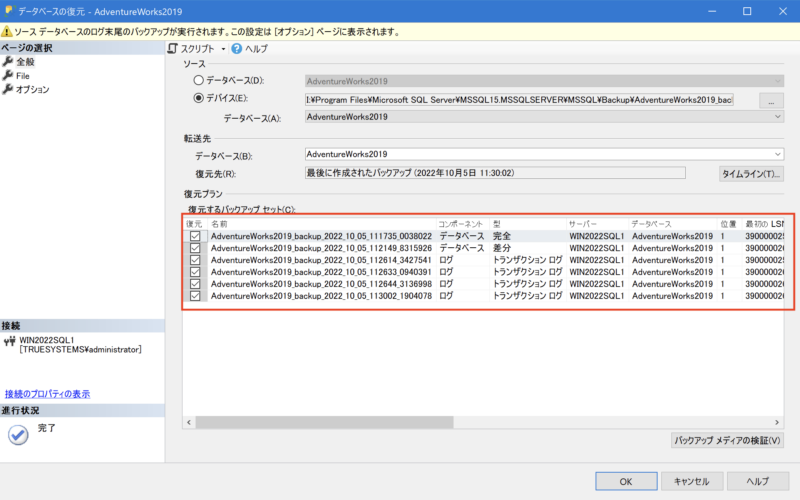
7.「File」ページでは何もしない。
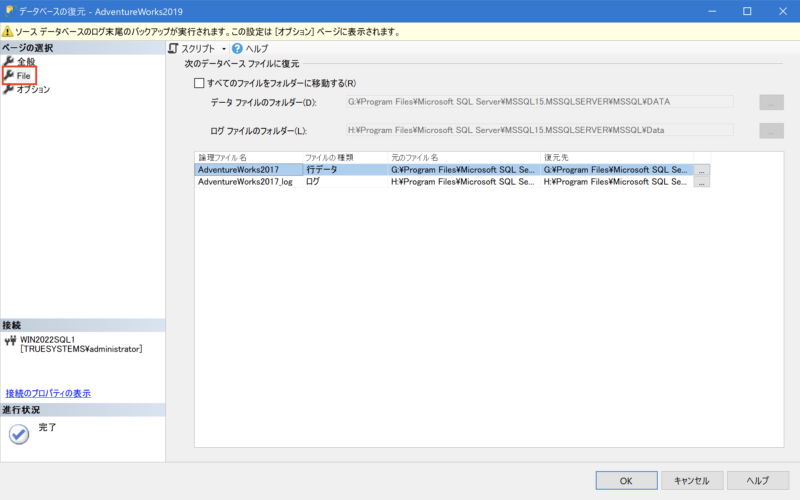
8.「オプション」ページで、復元オプションの「既存のデータベースを上書きする(WITH REPLACE)」にチェックを入れ、ログ末尾のバックアップの「ソースデータベースを復元中の状態にしておく(WITH NORECOVERY)」のチェックを外し、「OK」ボタンをクリックする。
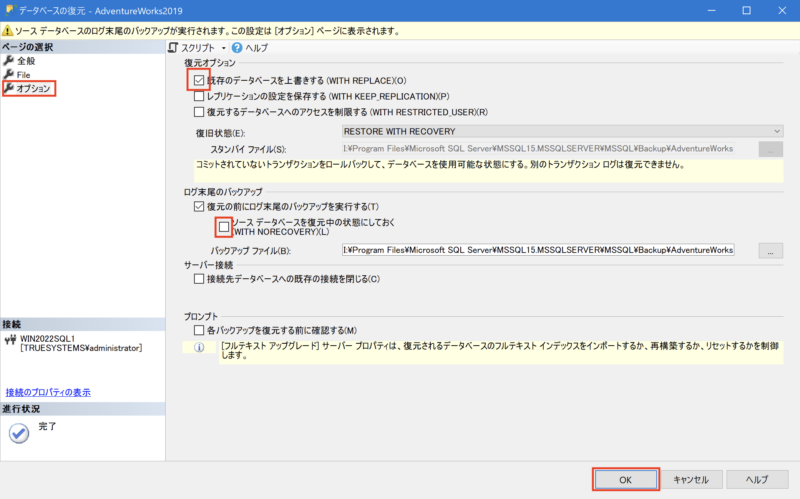
9.リストアが終了すると、「復元しています」の進捗が100%となり、「データベース ‘AdventureWorks2019’の復元に成功しました」ダイアログが表示されるので、「OK」ボタンをクリックし、復元タスクを終了する。
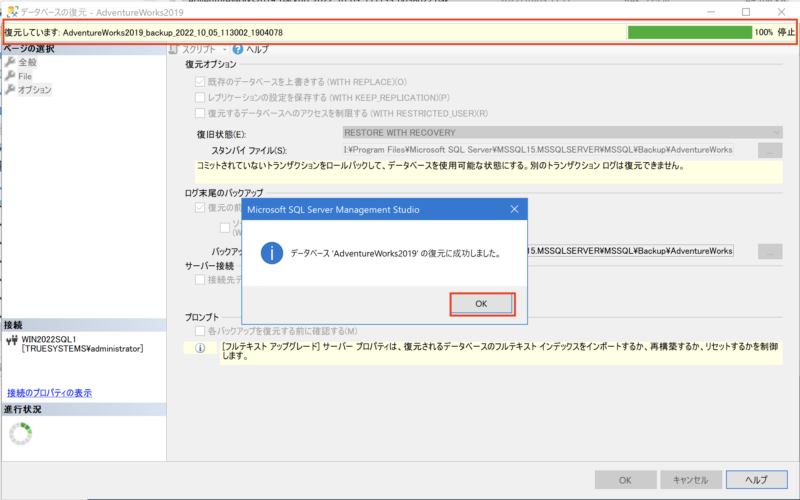
以上
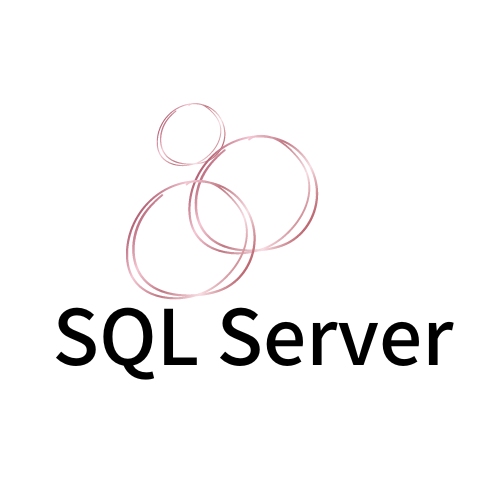
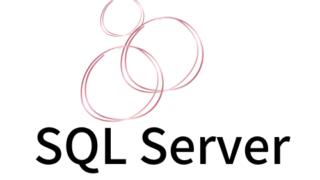

コメント